Informationen zu den Lizenzen der abgebildeten Karten findest Du am Ende dieses Beitrags!
Die Karten stehen demnächst in Ausgabe 4 2024 bereit. Neu: Karten für Großbritannien und Russland (in englischer Sprache)
Du hast eine Garmin Fenix oder EPIX und bist mit den mitgelieferten Karten (und mit den kostenpflichtigen Karten von Garmin) unzufrieden? Dann versuch doch mal meine - an die Fenix angepasste Version - der Freizeitkarte OSM, die Du hier direkt herunterladen kannst!
Die Uhren aus der Fenix-Serie von Garmin sind trotz einiger Bugs und Ungereimtheiten die besten Outdoor-Uhren am Markt.
Sie werden mit der kostenlosen Karte "TopoActive" ausgeliefert. Bei dieser Karte handelt es sich um eine - so meine ich - auf OSM (OpenStreetMap) basierende Karte, der es aber an Details fehlt und nicht zum gehobenen Anspruch einer so hochwertigen Uhr passt.
Wenn Du eine detailreichere Karte für die Alpen auf der Fenix haben willst, dann kannst Du Dir auch bei Garmin die TOPO TransAlpine+ PRO für ~ 150 € kaufen, wovon ich aber abrate, denn diese Karten basieren u.a. auf "offiziellen" Kartenmaterial und enthalten zahlreiche Fehler (Wege führen in Schluchten, existieren nicht, die tatsächlichen Wege fehlen). Das Problem hat man bei diversen kostenpflichtigen Karten, beispielsweise auch bei Outdooractive. Natürlich haben kostenpflichtige Karten ihre Berechtigung, beispielsweise finde ich die Informationen zur Hangneigung im kostenpflichten OutdoorActive-Abo klasse, aber das spielt bei der Planung eine Rolle, auf der Uhr selbst nicht.
Meiner Meinung nach sollte man daher auf der Fenix auf OSM-basierte Karten zurückgreifen, die sind aktuell, und man kann selbst zur Aktualität beitragen.
Eine sehr gute Alternative zu den bei Garmin verfügbaren Karten ist die auf OSM-basierende Karte von www.freizeitkarte-osm.de, die aber auf der Fenix farblich sehr flau sind, weswegen Du sie nicht direkt von dort für die Fenix verwenden solltest.
Ich habe Farben und Kontrast dieser Karten an die Fenix angepasst und stelle hier einen fertige Downloads für Dich bereit.

Installationsfertige Karten herunterladen und loslegen
- Lade Dir hier die Karten herunter.
Große Karten, wie "Deutschland" haben bei mir beim Zoomen und Routenberechnung auf der Uhr eine schlechte Performance. Vor allem in Städten. Seit der Fenix 7 und der Epix Gen 2 sind die Uhren so schnell geworden, dass dieser Aspekt weniger relevant ist.
Nimm am besten eine regionale Karte (und nur die nötige - mehrere installierte Karten fressen Performance). - Welchen Dateityp sollst Du nehmen?
- Wenn Du die Karte auf die Uhr kopieren willst: .IMG
- Wenn Du mit Basecamp und MapInstall arbeitest. EXE
- Weniger Points, Gebäude, hä? Wie unterscheiden sich die Karten?
Ich benutze "Weniger Gebäude und Weniger Points", diese Karte ist einfach am schnellsten. Dies gilt besonders für alle Uhren vor der Fenix 7. Seit der Fenix 7 und der Epix Gen2 sind die Uhren schnell genug, um die Default-Karte gut zu rendern. Es kann aber Sinn machen, eine reduzierte Karte zu verwenden, weil diese teilweise übersichtlicher sind.
- Default: Entspricht der Standard Freizeitkarte OSM mit angepassten Typfile (also angepasste Farben und Kontraste)
- Weniger Gebäude: Auf der Karte werden normale Häuser nicht dargestellt
- Weniger Points: Die Karte enthält weniger Informationen, die die Uhr eh nicht anzeigt, zum Beispiel Geschäfte
- Weniger Gebäude und Weniger Points: Beides wurde weggelassen
- Schließe Deine Uhr per USB an.
- Navigiere mit dem Windows Explorer auf zur Uhr in den Ordner "GARMIN" und kopiere die .IMG-Datei auf die Uhr.

- Fertig
Wenn Du mit MapInstall arbeitest, lies unten weiter! - Stelle die korrekte Karte auf der Uhr in der jeweiligen Aktivität ein (weiter unten unter "Die Karte auf der Fenix nutzen" beschrieben)
- Die Karten unterstützen aktuell keinen Nacht-Modus, mir fehlt aktuell die Zeit dazu. Stelle also die Kartenansicht auf "Tag"
- Achte drauf, nur eine Karte aktiv zu haben. Mehrere aktive Karten führen zu seltsamen Effekten.
Hier beginnt die "alte" Anleitung, die Du nicht lesen musst, wenn bis hier alles geklappt hat.
Die folgende Anleitung funktioniert auch z.B. mit einer Fenix 5. Im Beispiel verwende ich eine Fenix 6X Sapphire.
Installation der Freizeitkarte auf der Fenix
Was brauchst Du für die Installation?
Bereite Deinen PC wie folgt vor:
- Die Garmin Fenix verbindest Du per USB
- Du hast Garmin Basecamp installiert und die Fenix wird auch erkannt
- Optional: Du hast JaVaWa GMTK (http://www.javawa.nl/gmtk_en.html) installiert
Download der Karten
Lade Dir nun die Karten herunter. Du kannst Länder oder Regionen installieren, bei Regionen gibt es beispielsweise eine Karte, die die Alpen umfasst.
Für Deutschland wählst auf der Downloadseite für Deutschland: https://www.freizeitkarte-osm.de.... folgendes aus:
Deutsch -> Deutschland - GMAP Installationsarchiv (komplett) für Garmin BaseCamp
Nach dem Download packst Du die Karte aus und dann installierst Du sie. Nach der Installation startest Du Garmin Basecamp und prüfst, ob die Karte vorhanden ist, wie hier am Beispiel der österreichischen Karte gezeigt:
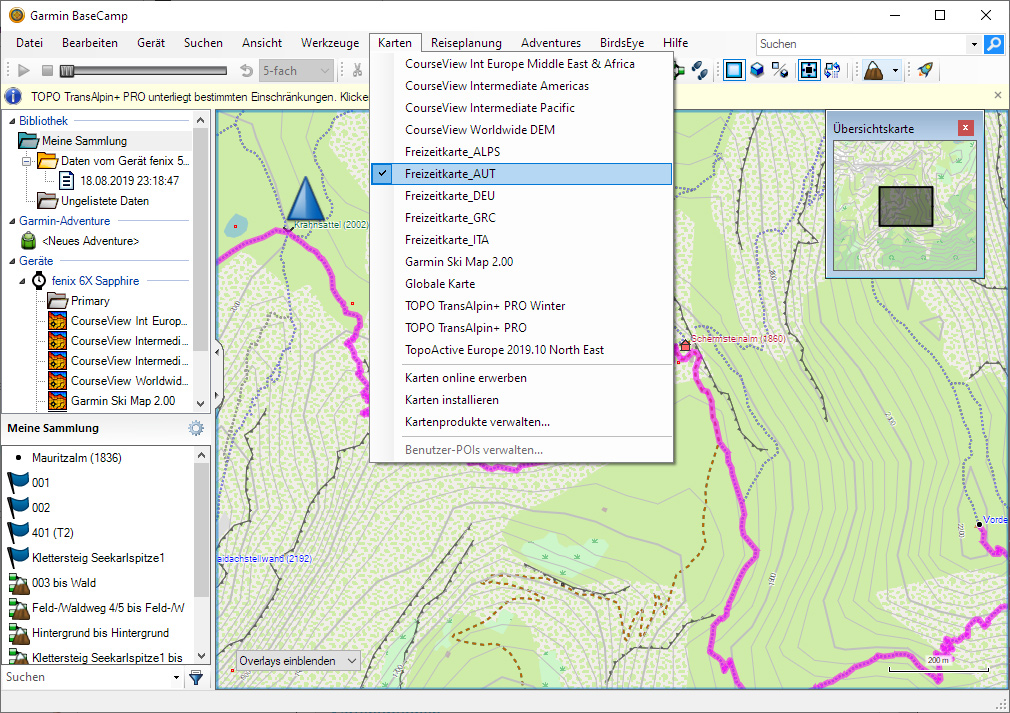
Installation der Karte auf der Fenix
Bevor Du diesen Schritt gehst, lies Dir zuerst den Absatz Ohje, die Karte sieht nicht schön aus, was nun? durch!
Zum Übertragen auf die Fenix wird die Software Garmin MapInstall benutzt. Du findest Sie unter Windows im Startmenu, oder in Basecamp unter "Karten -> Karten installieren".
In MapInstall klickst Du einfach den Assistenten durch, dann wird die Karte (oder gleich mehrere) auf die Fenix übertragen:
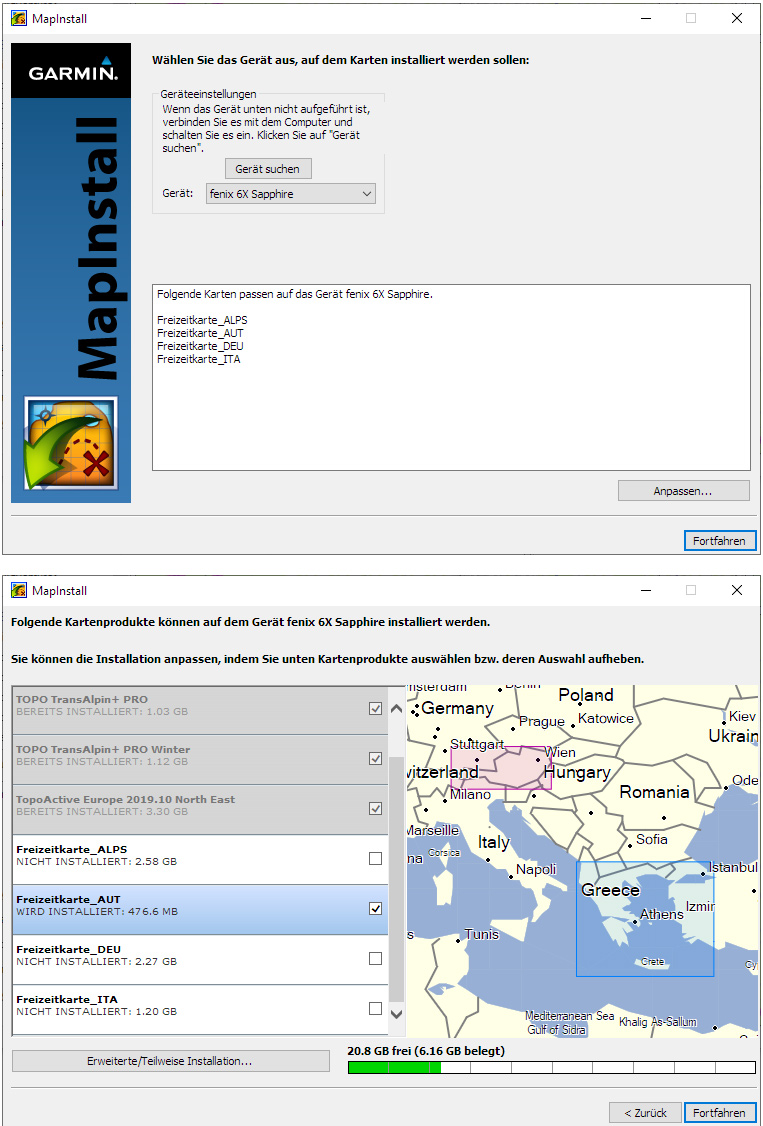
Die Karte auf der Fenix nutzen
Auf der Fenix gibt es verschiedene Methoden, um die Karte zu nutzen. Ich konfiguriere mir die Karte jeweils in der Aktivität und benutze zuvor geplante Strecken. Dazu gehe ich so vor:
- Aktivität starten, bei mir: "Bergsteigen"
- im nächsten Bildschirm die Taste "UP" drücken, um die Optionen auf zu rufen.
- Dann zu "Bergsteigen-Einstellungen" wechseln
- Dann zu "Karte" wechseln
- Dann zu "Karten konfigurieren" wechseln
- Dann nur die gewünschte Karte aktivieren -> wird rechts mit einem grünen Balken angezeigt, die anderen abschalten
- Optionen verlassen
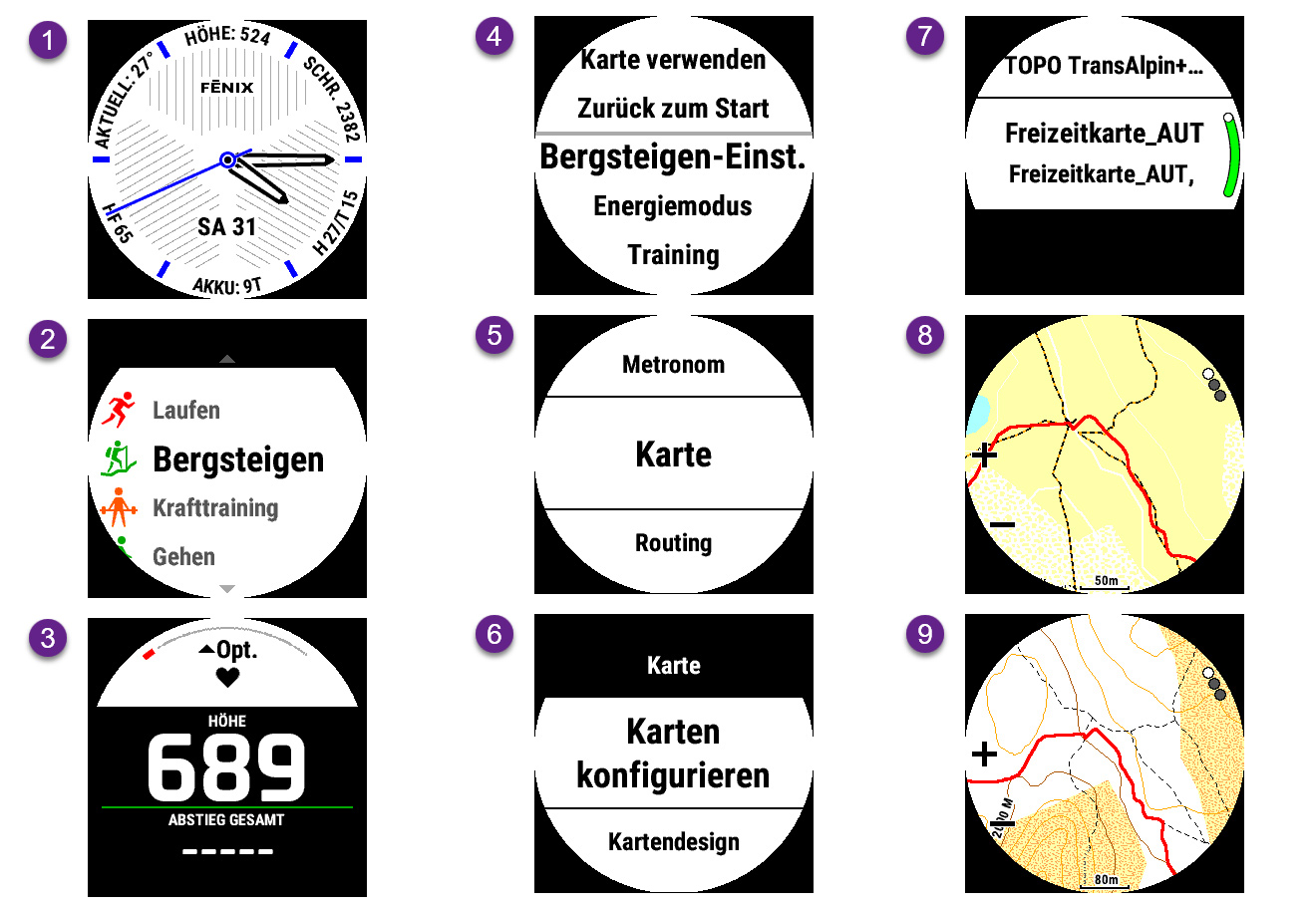
Nun beende ich die Aktivität und starte sie zur besseren Handhabung erneut
- Aktivität starten, bei mir: "Bergsteigen"
- im nächsten Bildschirm die Taste "UP" drücken, um die Optionen auf zu rufen.
- Dann auf "Strecken" wechseln
- Strecke auswählen
- Dann "Strecke starten"
Ohje, die Karte sieht nicht schön aus, was nun?
Diese Schritte musst Du nicht gehen, wenn Du eine fertige Karte von mir heruntergeladen hast, sondern nur dann, wenn Du selbst Anpassungen machen willst. Es handelt sich hier um eine ältere Dokumentation, die ich erstellt habe, als ich noch keine fertigen Karten anbieten konnte.
Was in den Screenshots oben noch gut aussieht, ist auf dem transflektiven, und damit recht kontrast- und farbarmen, Display der Fenix keine Freude.
Vor allem die fein gestrichelten Linien, die Wege darstellen, saufen ab. Zwar hast Du in der Fenix 6 die Möglichkeit, den Kontrast der Karte innerhalb der Fenix zu verstärken (die 5er kann das, Stand 08.09.2019, nicht), aber die Ergebnisse gefielen mir nicht so gut. Dass Garmin diese Möglichkeit anbietet, zeigt aber, dass dort das Thema bekannt ist und man hier auch eine Optimierungsmöglichkeit implementiert hat.
Die, IMHO, bessere Lösung findest Du hier: https://www.freizeitkarte-osm.de..., wie Du dort gut sehen kannst, gibt es verschiedene Typ-Files, die das Aussehen der Karte beeinflussen.
Das folgende Bild zeigt 2 Versionen der jeweils selben Karte, mir persönlich gefällt das Design "outdoor-contrast" (outdoorc.TYP) gut, Du siehst die Darstellung im Vergleich auf der rechten Seite.
Beachte, wie sich die gestrichelten hell/mittelgrauen Markierungen der Wege in gut erkennbare dunkelgraue Striche verwandeln.
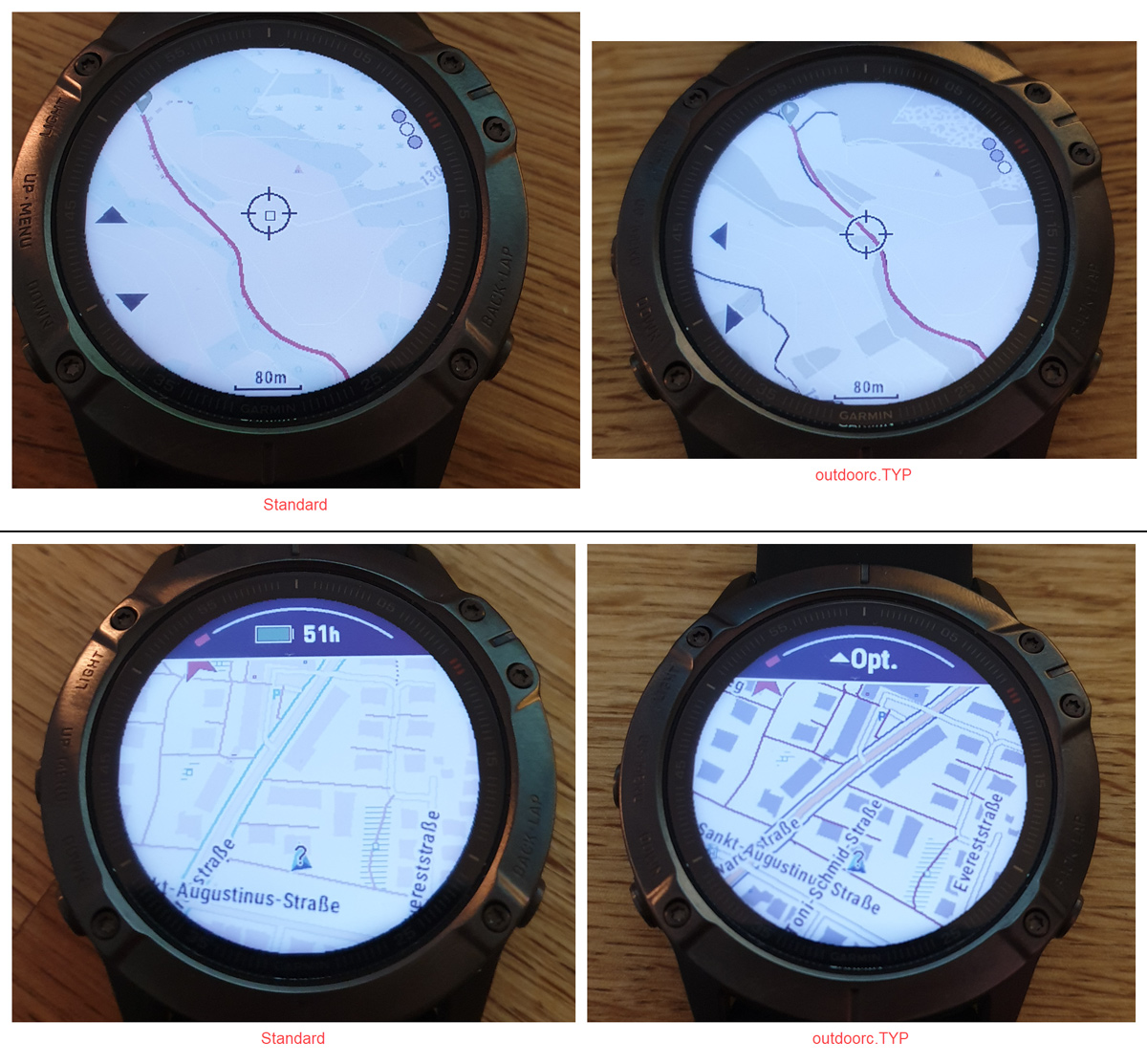
Wie änderst Du das Design der Karte?
Lade Dir am Einfachsten die recht weit oben genannte Zip-Datei "ReplaceTyp.zip" für Windows hier https://www.freizeitkarte-osm.de... herunter und entpacke sie.
Benutze dann das vorhin installierte Programm JaVaWa GMTK, um ein anderes TYP-File an zu wenden, wie auf den folgenden Screenshots gezeigt.
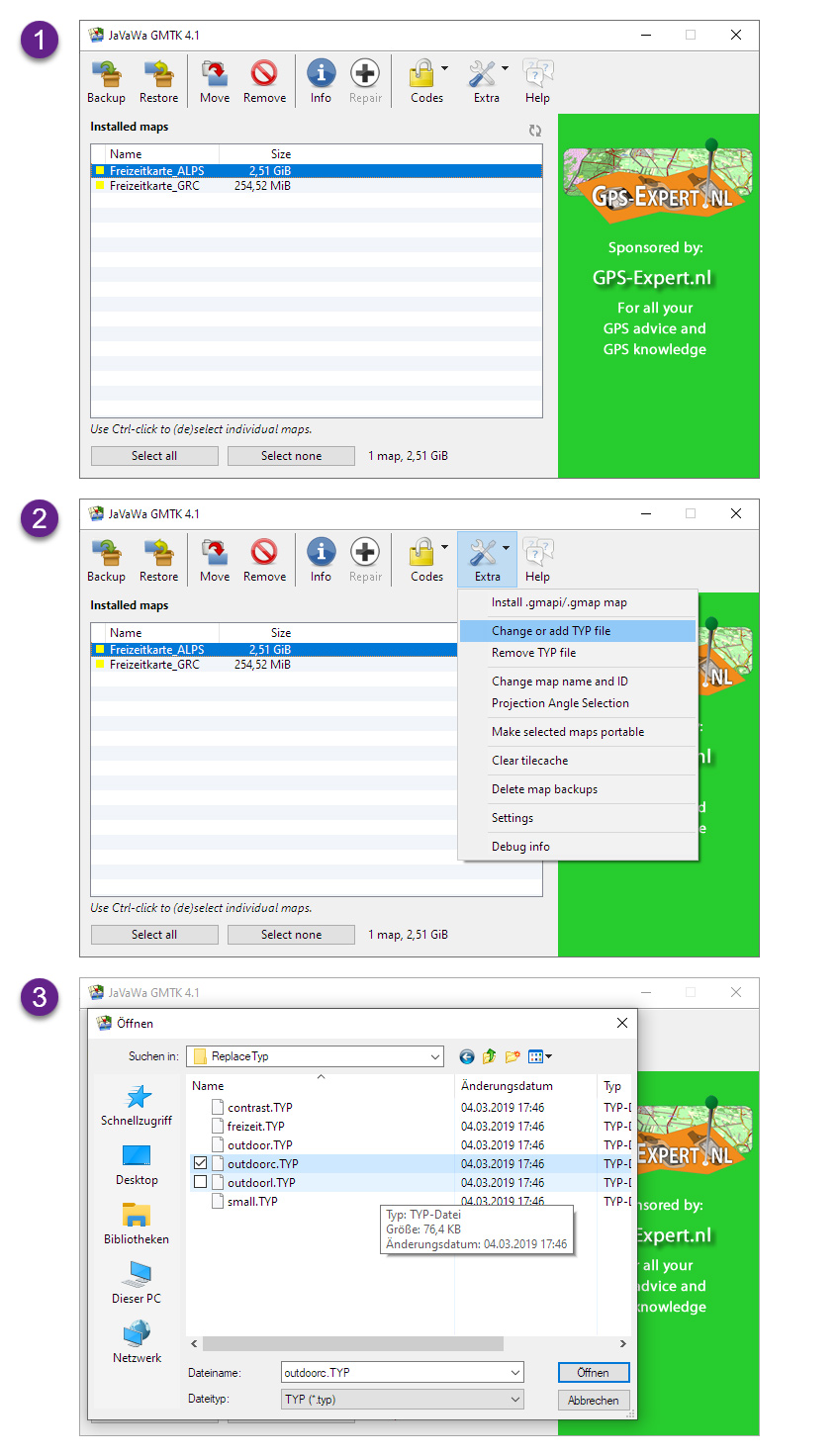
Anschließend überträgst Du die Karten erneut mit MapInstall. Hast Du die Karte schon installiert, dann entferne sie vorher mit MapInstall, der Vorgang gleicht der Installation
Ein eigenes Typ-File benutzen?
Mir war die Darstellung immer noch zu matt, so dass ich mit meinem eigenen TYP-File arbeite, die Ergebnisse seht ihr hier:

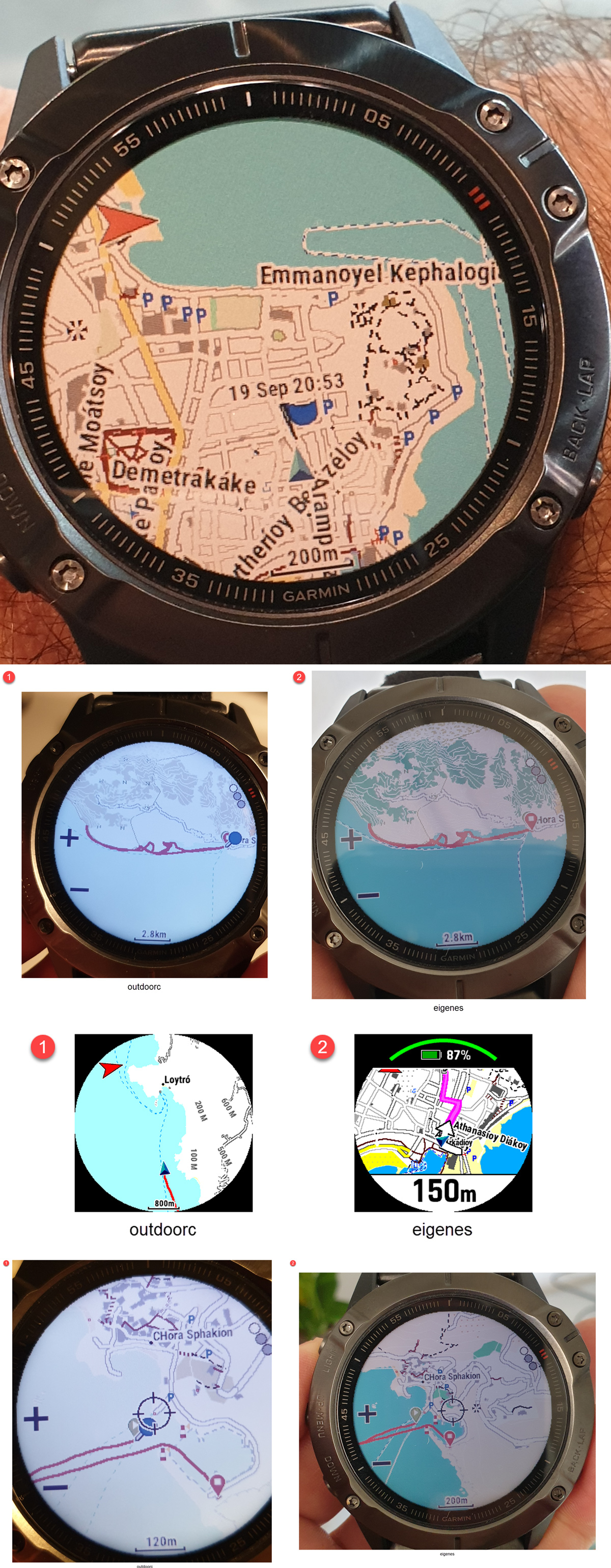
Bei Interesse kannst Du Dir das Typ-File hier herunterladen: https://github.com/..... neuerdings werden auch Berggipfel angezeigt.
Verbesserung der Performance
Die großen Karten, zum Beispiel Deutschland oder ALPS sind teilweise wirklich langsam auf der Fenix, wenn es um Zoomen usw geht.
Ich teste gerade inhaltlich reduzierte Karten für bessere Performance und suche Tester. Der Tester müsste sich abwechseln die von mir gebaute Karte und auf freizeitkarte-osm.de heruntergeladene Karte installieren und die Performance testen.
Download: hier
Bitte per E-Mail Deine Erfahrungen mit den verschiedenen Varianten der Karte melden.
Lizenzen der abgebildeten Karten
Die folgenden Informationen zu den Lizenzen stammen von hier https://www.freizeitkarte-osm.de/garmin/de/impressum.html
Du findest dort auch eine Möglichkeit, an das Projekt zu spenden.
Nutzung des Kartenmaterials:
Die Nutzung des Kartenmaterials erfolgt auf eigene Gefahr. Das Kartenmaterial und oder das Routing kann Fehler enthalten oder unzureichend sein. Die Ersteller dieser Karten übernehmen keinerlei Gewährleistung oder Haftung für Schäden die direkt oder indirekt durch die Nutzung des Kartenmaterials entstehen.
Lizenzbedingungen der Kartendaten:
Map data © OpenStreetMap contributors (ODbL).
Die dargestellten Kartenobjekte basieren auf den Daten des OpenStreetMap-Projektes.
OpenStreetMap ist eine freie, editierbare Karte der gesamten Welt, die von Menschen wie dir erstellt wird.
OpenStreetMap ermöglicht es geographische Daten gemeinschaftlich von überall auf der Welt anzuschauen und zu bearbeiten.
Link: http://www.openstreetmap.org/
Lizenz: http://www.openstreetmap.org/
Lizenzbedingungen der Höhenlinien:
Contour data © U.S. Geological Survey (public domain).
Die Höhenlinien basieren teilweise auf Daten von U.S. Geological Survey.
Link: http://dds.cr.usgs.gov/
Lizenz: http://eros.usgs.gov/
Contour data © J. de Ferranti (free for research and private use).
Die Höhenlinien basieren teilweise auf Daten von Jonathan de Ferranti.
Link:
http://www.viewfinderpanoramas.org/
Lizenz:
http://www.viewfinderpanoramas.org/
Lizenzbedingungen der Karten:
Produced map © FZK project (free for research and private use).
Die hier verfügbaren Karten stellen ein aus den Karten- und Höhendaten abgeleitetes Werk (produced work) dar.
Die Karten können für private oder wissenschaftliche Zwecke frei (uneingeschränkt) genutzt werden.
Bereitstellung der OpenStreetMap-Kartendaten:
Tagesaktuelle länder- und regionsspezifische Extrakte der OSM-Datenbankdaten werden uns durch die Firma Geofabrik GmbH (Karlsruhe) zur Verfügung gestellt.
Link: http://www.geofabrik.de
Erstellung der Karten:
Alle Karten wurden mit den Tools "splitter" und "mkgmap" erstellt.
Link: http://www.mkgmap.org.uk/
Lizenz: http://gnu.org/licenses/gpl.html
Erstellung der Höhenlinien:
Die Höhenlinien wurden mit dem Tool "phyghtmap" erstellt.
Link: http://katze.tfiu.de....
Lizenz: http://gnu.org....
Markenzeichen:
Garmin® is a registered trademark and BaseCamp™ is a trademark of Garmin Ltd. (http://www.garmin.com) or its subsidiaries.
Mac OS® is a registered trademark of Apple Inc. (http://www.apple.com).
Windows® is a registered trademark of Microsoft Corp. (http://www.microsoft.com).
Hinweis auf weitere Unterlagen:
Die Beschreibung der Kartenelemente in den Legenden erfolgte in Anlehnung an die Definitionen unter:
http://wiki.openstreetmap.org...
Die Beschreibung einiger Routingeigenschaften erfolgte in Anlehnung an die Definitionen unter:
http://wiki.openstreetmap.org...

